Deploy
Aprenda como fazer o deploy de suas aplicações web com Lovable.
Uma vez que sua aplicação web esteja pronta, você pode fazer o deploy dela e compartilhá-la com o mundo. Você também tem a opção de compartilhar uma versão em desenvolvimento para coletar feedback antes de publicar. Lovable torna simples publicar, iterar e distribuir suas aplicações com apenas alguns cliques.
A visualização prévia permite que você veja suas últimas alterações sem afetar a versão ao vivo e publicada.Para visualizar: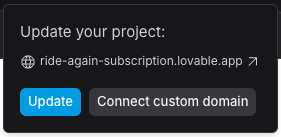
Sua aplicação publicada será acessível para qualquer pessoa com o link. Certifique-se
de que está pronto para compartilhar antes de publicar!
Publicando seu aplicativo
Quando seu projeto estiver pronto, publique-o para gerar uma URL compartilhável. Isso facilita a exibição de sua aplicação ou o compartilhamento com colaboradores e partes interessadas.Como Publicar Seu Aplicativo
1
Passo 1
No canto superior direito da visualização do editor, clique no botão Publish (ícone do globo).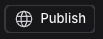
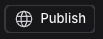
2
Passo 2
Uma caixa de diálogo aparecerá com opções para publicar seu aplicativo.
3
Passo 3
Clique no botão Publish para iniciar o processo de implantação. Durante esse tempo, o botão exibirá Publishing.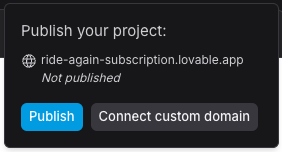
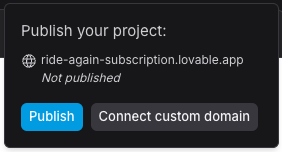
4
Passo 4
Uma vez que a implantação esteja completa, você verá um botão Update para futuras atualizações.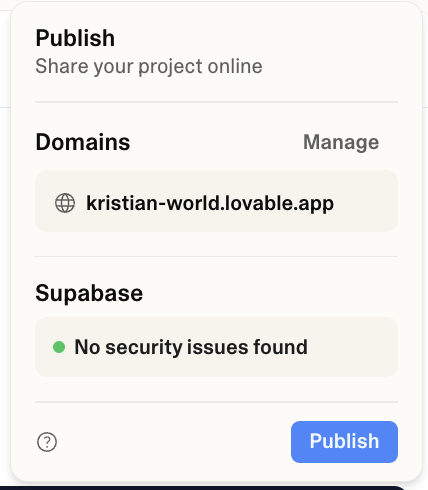
Identifique facilmente vulnerabilidades de segurança em seu aplicativo antes de publicar com o novo recurso Security Scan do Lovable. Você encontrará os resultados da verificação na caixa de diálogo de publicação para aplicativos habilitados com Supabase.
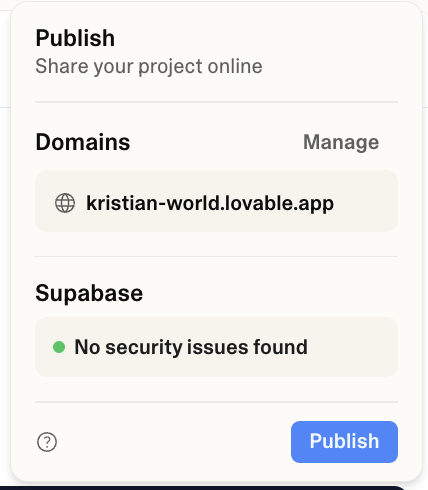
5
Passo 5
Sua aplicação agora está ao vivo, e você pode acessá-la através do link fornecido.
- O processo de publicação normalmente leva menos de um minuto. Você receberá uma notificação assim que estiver completo.
- Adicionamos uma opção nas configurações do projeto para mostrar ou ocultar o badge do Lovable em seu aplicativo implantado. Você pode personalizar essa configuração antes de publicar.
6
Passo 6
Use a visualização prévia para desenvolvimento iterativo
- A visualização prévia é muito útil, pois permite que você e outros vejam as últimas alterações sem afetar a versão ao vivo e publicada de sua aplicação.
- Notamos que os usuários a utilizam para desenvolvimento iterativo e obtenção de feedback em tempo real, bem como para revisões colaborativas e testes antes da implantação final.
- Abra a caixa de diálogo Publish.
- Localize a seção Preview.
- Clique no link de visualização gerado para ver ou compartilhar suas atualizações em andamento.
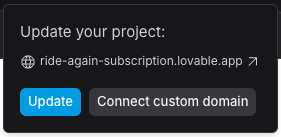
7
Passo 7
Se você quiser renomear o subdomínio ou o nome do seu projeto:
- Vá para Settings.
- Escolha um nome melhor na seção de nome do projeto.
- Clique em Rename Project.
- Apenas lembre-se de republicar para atualizar o subdomínio e refletir as alterações publicamente.
8
Passo 8
Se você gostaria de conectar a um domínio personalizado, esta é a melhor maneira de fazê-lo.

